명령 프롬프트를 사용하여 파일 및 폴더를 관리하는 유용한 명령
Windows 11/10 에서 명령줄(Command-Line ) 을 통해 파일과 폴더(manage files and folders ) 를 관리하는 데 사용할 수 있는 다양한 명령을 나열합니다 . 많은 사용자가 번거롭지 않은 경험을 위해 그래픽 사용자 인터페이스를 사용하여 파일을 관리하는 것을 선호하지만 일부는 명령줄 인터페이스를 사용하여 파일 관리 작업을 수행하기도 합니다. 어쨌든 작업을 실행하기 위한 대체 솔루션을 아는 것이 항상 더 좋습니다.
이 가이드에서는 Windows 10 PC에서 파일 또는 폴더 관리에 사용할 수 있는 유용한 명령 목록을 만들 것입니다. 파일이나 폴더에 대한 특정 작업을 수행하려면 CMD(CMD) 에 입력해야 하는 전용 명령이 있습니다 . 이 명령어들을 확인해보자!
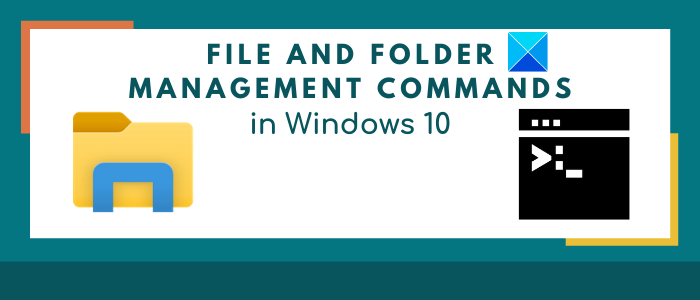
CMD 를 통해 파일 및 폴더를 관리하는 명령
Windows 11/10 에서 명령 프롬프트(Command Prompt) 를 사용하여 파일 및 폴더를 관리하기 위해 알아야 할 명령입니다 .
1] CMD에서 파일 또는 폴더 생성

폴더를 만들려면 폴더를 만들 위치와 함께 폴더 이름을 입력합니다. 다음은 명령입니다.
mkdir <folder name with path>
예를 들어;
mkdir C:\Users\KOMAL\Documents\TWC
특정 크기(바이트)의 파일을 생성하려면 아래 명령을 사용하십시오.
fsutil file createnew file.txt 4000
대신 file.txt확장자와 전체 경로가 포함된 파일 이름을 입력합니다. 그리고 4000바이트 단위의 파일 크기입니다.
관련 항목(Related) : 명령 프롬프트 및 PowerShell을 사용하여 여러 폴더를 만드는(Create Multiple Folders using Command Prompt and PowerShell) 방법 .
2] CMD에서 파일 또는 폴더 삭제
아래 명령을 사용하여 폴더를 제거할 수 있습니다.
rmdir <folder name with path>
파일을 삭제하기 위한 명령은 다음과 같습니다.
del "<filename with path>"
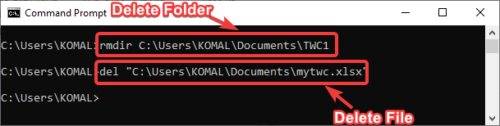
현재 폴더에서 모든 파일을 삭제하려면 다음 명령을 입력합니다.
del *
특정 확장자를 가진 파일(예: png)만 삭제하려면 다음 명령을 사용하십시오.
del *.png
파일 이름에 특정 문자열이 있는 파일을 삭제하려면(예: xyz ) 아래 명령을 사용할 수 있습니다.
del *xyz*
3] 특정 폴더에서 파일 찾기(Find Files)
다른 매개변수를 기반으로 폴더 내의 파일을 찾으려면 먼저 다음 명령을 사용하여 폴더로 이동해야 합니다.
cd "<folder name with location>"
이제 아래 명령을 사용하여 특정 폴더에서 n일보다 오래된 파일을 찾을 수 있습니다.( find files older than n days)
forfiles /s /m *.* /d -n /c "cmd /c echo @file
-n일 수로 바꿉니다 . 2일이 지난 파일을 찾으려면 -2.
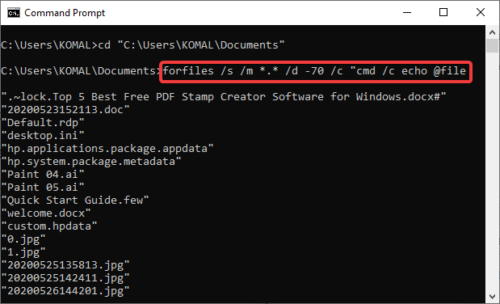
특정 크기보다 큰 파일을 찾으(find files larger than a specific size) 려면 다음 명령을 사용하십시오.
forfiles /S /M * /C "cmd /c if @fsize GEQ 3741824 echo @path"
위의 명령에서 3741824는 이 크기보다 큰 파일을 검색하는 파일 크기입니다.
4] 폴더에 있는 모든 파일 확장자의 이름을 한 번에 변경(Rename)
CMD 에서 파일 확장자의 이름을 일괄 변경할 수도 있습니다 . 모든 이미지의 파일 확장명을 JPG 로 (Suppose)바꾸고(JPG) 싶다면 아래 명령을 사용할 수 있습니다.
ren *.* *.jpg
5] 파일 생성 시간 및 날짜 가져오기

특정 파일의 생성 시간과 날짜를 확인하려면 다음 명령을 사용하십시오.
dir /T:C filename
6] 파일 내부의 문자열 확인
파일에서 특정 문자열을 포함하는 모든 행을 찾으려면 다음 명령을 사용할 수 있습니다.
findstr string file-name
예를 들어, 텍스트 파일에서 "twc"가 있는 모든 행을 표시하려면 다음 명령을 입력해야 합니다.
findstr twc twc.txt
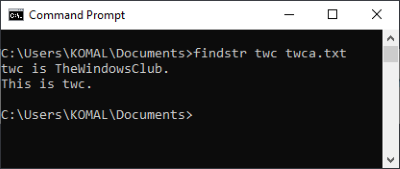
위의 명령은 대소문자를 구분한다는 것을 기억하십시오.
지정된 문자열이 있는 문장을 찾으려면 다음과 같은 명령을 사용하십시오.
findstr /C:"string1 string2 string3..." filename
7] 폴더의 모든 숨김 파일 (Hidden)확인(Check)
디렉토리의 숨김 파일 목록을 얻으려면 아래 명령을 사용하십시오.
dir /A:H /B
8] CMD에서 파일 압축
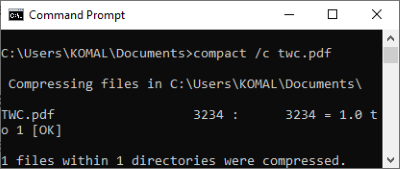
폴더의 파일을 압축하는 명령은 다음과 같습니다.
compact /c filename
9] CMD를 통해 파일 숨기기/숨기기 해제
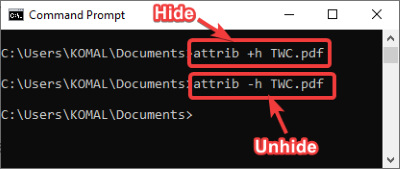
파일을 숨기기 위해 사용된 명령은 다음과 같습니다.
attrib + h filename
다음 명령을 사용하여 파일을 다시 숨김 해제할 수 있습니다.
attrib -h filename
10] 파일에 Set/ Unset Read-Only 속성 설정/해제
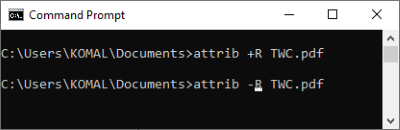
파일을 읽기 전용으로 만들기 위한 명령은 다음과 같습니다.
attrib +R filename
파일에서 읽기 전용 속성을 제거하려는 경우 명령은 다음과 같습니다.
attrib -R filename
11] 파일/폴더 이름 바꾸기 명령
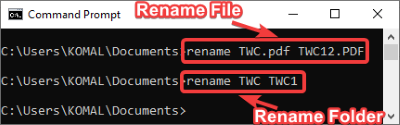
rename oldfilename.pdf newfilename.pdf
12] CMD에서 파일 내용 읽기

아래 명령을 사용하여 CMD 에서 텍스트 파일 내용을 읽을 수 있습니다 .
more filename
13] 기본 응용 프로그램(Default Application) 에서 파일 (File)열기(Open)
간단한 명령을 입력하여 기본 응용 프로그램에서 파일을 열 수 있습니다.
"filename-with-path"
14] Move File / Folder 를 다른 위치로 이동
TWC12.pdf 파일을 G 드라이브의 TWC 폴더 로 이동 하려면 아래 명령을 사용하십시오.
move TWC12.pdf G:\TWC\
특정 확장자를 가진 모든 파일을 이동하는 명령:
move *.png G:\TWC\
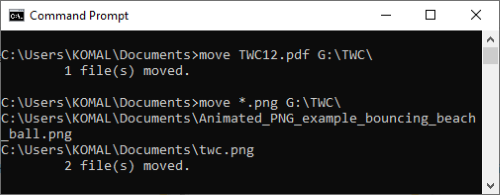
특정 문자로 시작하는 파일을 이동하려면 A라고 하면 명령은 다음과 같습니다.
move A* G:\TWC\

마찬가지로 아래와 같은 명령을 사용하여 폴더를 이동할 수 있습니다.
move foldername <new location>
예를 들어:
move TWC1 G:\TWC\
15] 파일 복사 명령
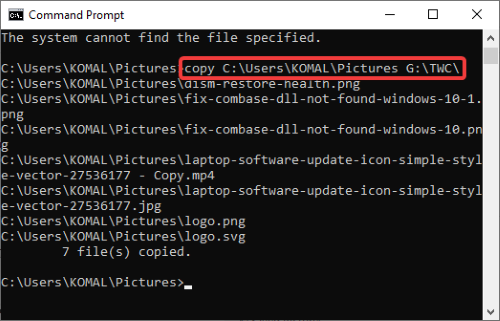
다음 명령을 사용하여 한 위치에서 다른 위치로 파일을 복사할 수 있습니다.
copy Sourcefolder DestinationFolder
Windows 11/10 의 명령줄을 통해 파일 및 폴더를 관리하는 몇 가지 유용한 명령을 배우는 데 도움이 되길 바랍니다.
Related posts
Windows 10에서 Command Prompt을 사용하여 프로그램을 제거하는 방법
방법 ALWAYS Administrator로 Command Prompt and PowerShell를 실행하십시오
USB Flash Drive USB Flash Drive Command Prompt or Batch File을 사용하여 Remove virus
CMD or Command Prompt keyboard shortcuts의 목록 Windows 11/10의 목록
Windows 11/10에서 Administrator Command Prompt을 Administrator로 실행하는 방법
PowerShell and Command Prompt을 기본 설정으로 재설정하는 방법
Create System Restore Point 사용 Command Prompt or PowerShell
Command Prompt를 사용하여 모든 Device Drivers 목록을 얻는 방법
Find 윈도우 10 Product Key 사용 Command Prompt or PowerShell
Auto-complete Auto-complete Command Prompt에서 작동하지 않는 TAB key
Unhide or Hide Command Prompt를 사용한 Hard Drive Partition
Command Prompt Windows 10에서는 Administrator로 실행되지 않습니다
Windows Terminal에서 CMD and PowerShell 사이를 전환하는 방법
Command Prompt을 사용하여 Credential Manager에서 자격 증명을 관리합니다
명령 프롬프트(CMD) - 알아야 할 8가지 네트워크 명령
Command Prompt를 사용하여 변경 사항을 두 가지 Files을 비교하는 방법
Windows 11에서 Command Prompt를 사용하여 드라이버를 제거하는 방법
Windows 10에서 Command Prompt를 사용하여 드라이버를 업데이트하는 방법
Change Local Account password 사용 Command Prompt or PowerShell
Desktop Shortcut을 사용하여 Command Prompt 명령을 실행하는 방법
